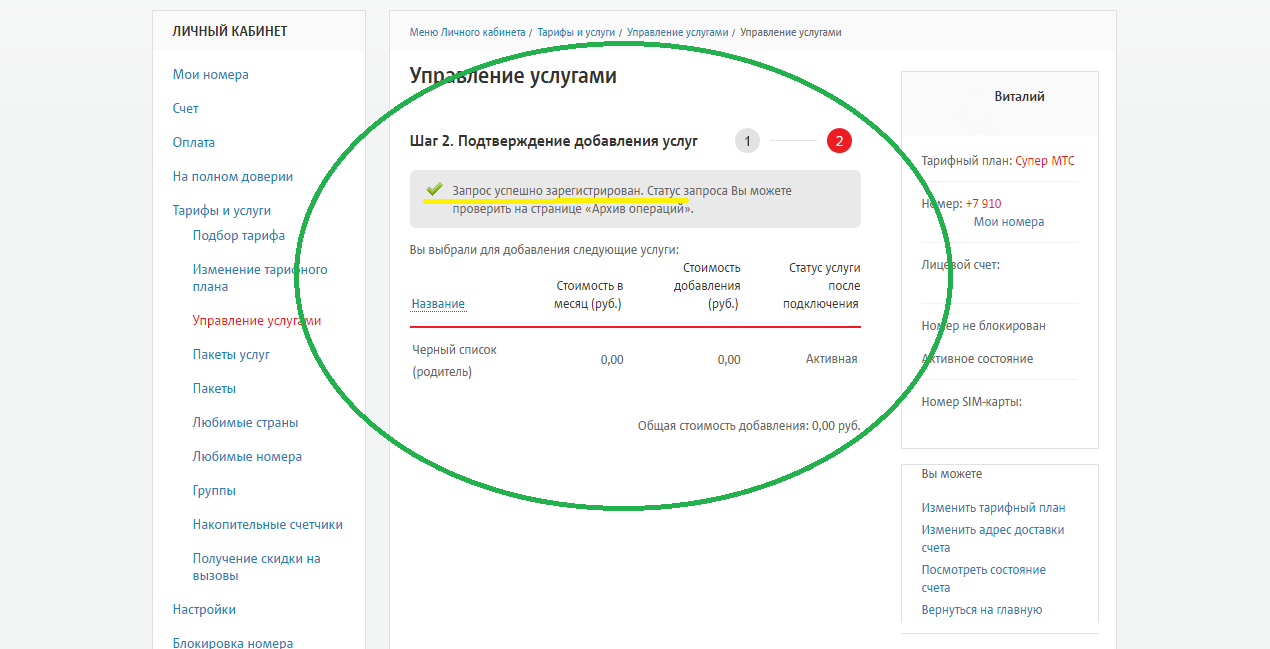Roaming MTS, Wszędzie w domu, jak podłączyć opcje.
Cieszę się, że znów Cię widzę na mojej stronie! W tym wpisie kontynuuję opis najpopularniejszych operacji z numerem Twojej sieci MTS. Mówiono o tym, jak dowiedzieć się, które usługi są połączone i jak je wyłączyć za pośrednictwem konta osobistego, jak na nie wejść. Jak znaleźć swój numer i taryfę.
Teraz jesteśmy zainteresowani Roamingiem MTS - Roamingiem w Rosji, Roamingiem za granicą. Oraz jak dodać niezbędne usługi, także te związane z roamingiem.
Opcje związane z roamingiem możesz dodawać lub anulować bezpośrednio z telefonu lub poprzez konto osobiste. Istnieją dwie opcje roamingu, dla połączeń w Rosji - „Wszędzie w domu” i dla połączeń zagranicznych „Zero bez granic”
Jak się połączyć Wszędzie w domu
Wykonanie tej czynności nie jest wcale trudne. Ważne jest tylko, aby w bilansie była wystarczająca kwota, nie więcej niż 30 rubli. Aby włączyć tę opcję bezpośrednio z telefonu, należy wysłać SMS-a z treścią 3333 na numer 111 Innym sposobem jest wybranie kombinacji na telefonie komórkowym *111*3333# i naciśnij przycisk połączenia, w odpowiedzi otrzymasz listę, gdzie pod numerem 1- „połączy się” naciśnij „odbierz” wybierz 1 i wyślij. Nawiasem mówiąc, w ten sam sposób możesz wyłączyć tę funkcję, wystarczy wybrać z listy 2 i wyślij. Lub wyślij SMS 33330 na ten sam numer 111.
Co to w ogóle za opcja? W całej Rosji w sieci MTS - WSZYSTKIE połączenia przychodzące są BEZPŁATNE!
- połączenia wychodzące na dowolne telefony w regionie macierzystym - 3 ruble za minutę;
- połączenia wychodzące na dowolne telefony we wszystkich pozostałych regionach Rosji - 3 ruble za minutę;
- wychodzące SMS-y na numery w całej Rosji - 0 rub./SMS (nie więcej niż 100 SMS-ów dziennie)
- Liczbę pozostałych SMS-ów według opcji można sprawdzić w następujący sposób: zadzwoń na telefonie komórkowym *100*1# .
- połączenie - 30 rubli.
- dzienna opłata za skorzystanie z opcji - 7 rubli;
- wyłączenie - 0 rub.
Jest jednak prawdopodobne, że dla różnych regionów koszt tej taryfy może się różnić.
Jak połączyć Zero bez granic
Jeśli planujesz wyjazd za granicę, to zapewne wygodna dla Ciebie będzie opcja „Zero bez granic”, którą możesz aktywować wpisując i wysyłając kombinację *111*4444# lub *444# (w Rosji) Opcję możesz aktywować nawet będąc za granicą. Możesz także wyłączyć tę opcję wysyłając *111*4444# następnie wybierz odpowiednią pozycję menu.
Dowiedz się więcej o tej opcji.
Aktywując usługę Zero bez Granic, możesz odbierać połączenia przychodzące w roamingu międzynarodowym bezpłatnie od pierwszej minuty każdego połączenia.
Dzienna opłata abonamentowa za korzystanie z opcji wynosi 95 rubli.
* Taryfowanie połączeń przychodzących i wychodzących podczas pobytu na terytorium Uzbekistanu i Azerbejdżanu z włączoną opcją „Zero bez granic” odbywa się według podstawowych stawek roamingu międzynarodowego, na terenie Osetii Południowej według krajowych taryf roamingowych.
Korzystając z roamingu międzynarodowego, abonenci wszystkich planów taryfowych z wyjątkiem korporacyjnych, mogą otrzymać 200 minut połączeń przychodzących w miesiącu kalendarzowym w ramach opcji Zero bez Granic. Począwszy od 201. minuty, za wszystkie połączenia przychodzące do końca miesiąca kalendarzowego naliczana będzie opłata w wysokości 25 rubli. w minutę.
Liczbę zgromadzonych minut połączeń przychodzących w roamingu międzynarodowym można sprawdzić w następujący sposób: w telefonie komórkowym wybierz *419*1233#.
Oczywiście te opcje, podobnie jak wszystkie inne, można włączyć za pośrednictwem konta osobistego MTS.
Jak połączyć usługi z MTS za pośrednictwem konta osobistego.
Jeśli Internet jest pod ręką, wszystkimi funkcjami i opcjami można sterować za pośrednictwem konta osobistego. Aby to zrobić, kliknij ten link. I wchodzimy na Twoje konto osobiste ... jak. Następnie wybierz niezbędne elementy „Zarządzaj usługami” i „Połącz nowe usługi”
Wchodzimy na listę usług, które nie są jeszcze połączone, wybieramy żądaną opcję, zaznaczamy pole, możesz mieć kilka na raz. 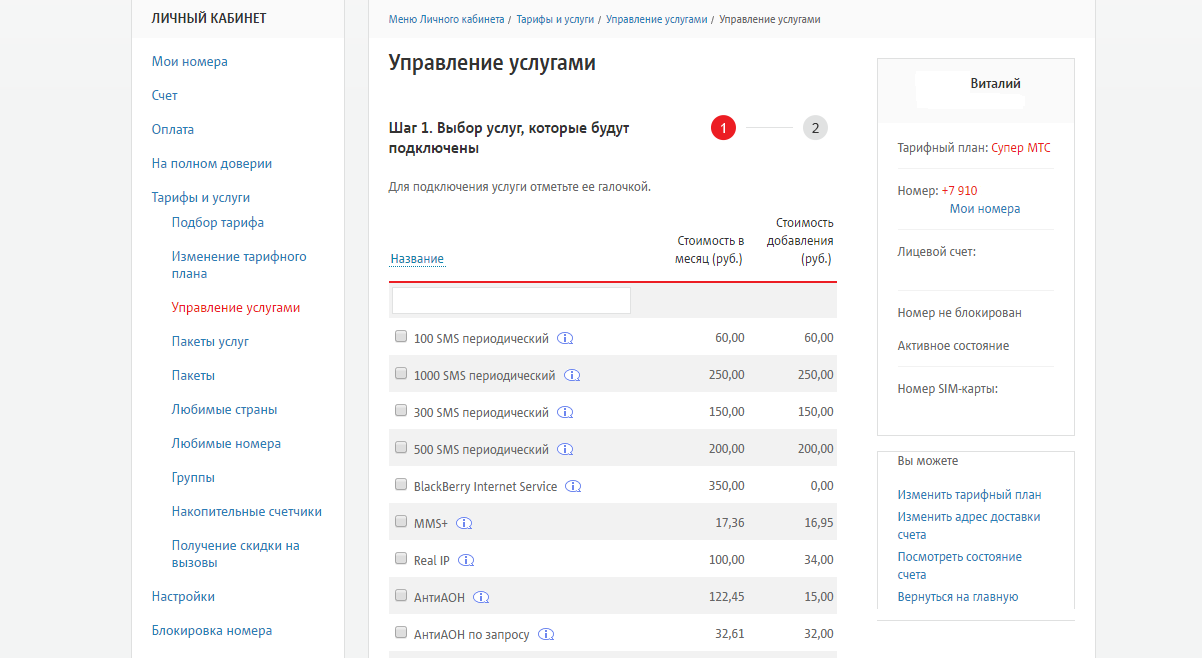
Po zanotowaniu niezbędnych rzeczy schodzimy na koniec listy i klikamy przycisk „Dalej”.
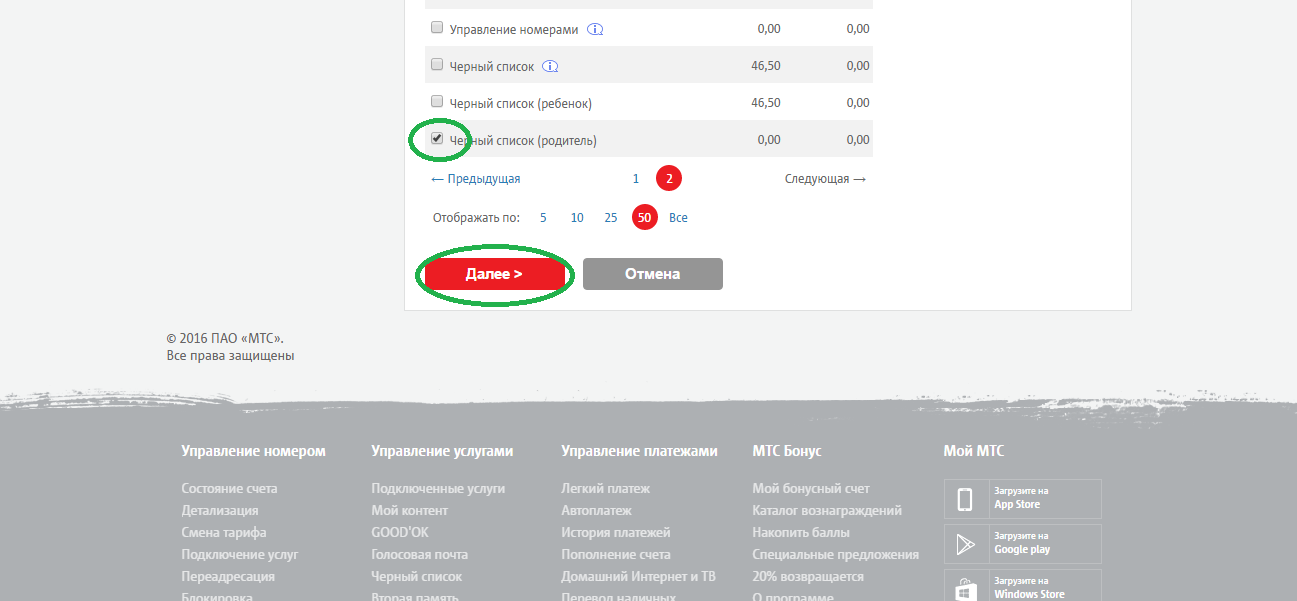
Ale to nie wszystko, kolejnym krokiem jest potwierdzenie dokonanego wyboru.
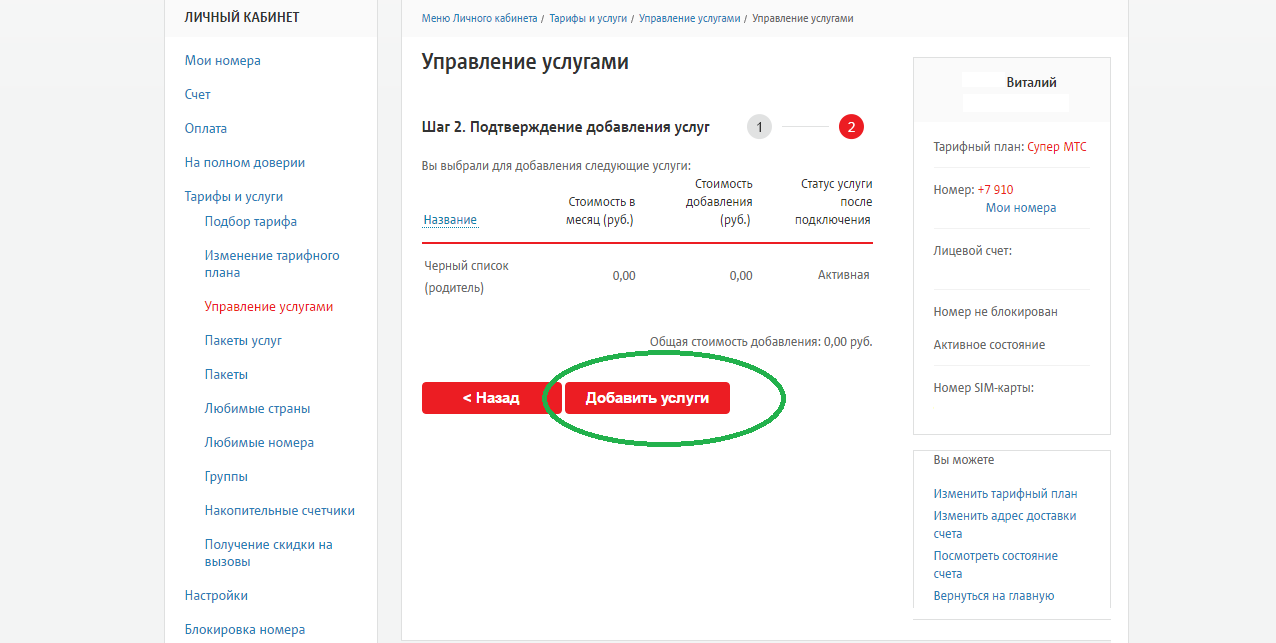
A jeśli wszystko poszło tak, jak powinno, otrzymasz potwierdzenie nowych opcji
aktywowany.